Windows11でニュースと興味のタスクバーウィジェットを無効にする方法
知っておくべきこと
- タスクバーの何もない領域を右クリックして、タスクバー設定を選択します 、次にウィジェットをスライドします オフのオプション 。
- 設定>パーソナライズ>タスクバー>ウィジェットの表示ボタン 。
- TaskbarDaの編集 レジストリ値は別の方法です。
この記事では、Windows 11のタスクバーからニュースとインタレスト([ウィジェット]ボタン)を削除する方法について説明します。
タスクバーからニュースや興味を削除する方法
News and Interestsは、Windows10タスクバーに配置されて天気を表示するウィジェットです。これを選択すると、他のストーリー、スポーツのスコアなどが表示されます。 Windows 11は、この機能全体を、ウィジェットボタンを介してタスクバーに開くメニューに変換します。
天気ウィジェットがタスクバーに直接表示されないことを除けば、すべて同じアイテムを使用できます。それらにアクセスするには、[ウィジェット]ボタンを選択するだけで、パネルが画面の左側からスライドして表示されます。
ボタンを無効にすると、タスクバーがクリーンアップされ、誤って開くのを防ぐことができます。ただし、これを行うことは、以前のバージョンのWindowsでの動作とは少し異なりますが、それでも非常に簡単です。それぞれの方法を順を追って説明します。
タスクバーを使用する
ウィジェットボタンはタスクバーにあるので、そこから直接削除するのが、ニュースと興味をオフにする最も速くて簡単な方法です。 [ウィジェット]ボタンを右クリックして、[タスクバーから固定解除]を選択するだけです。 。
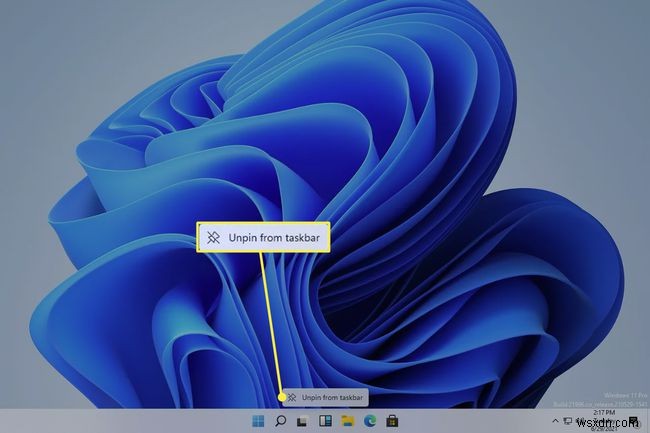
設定を使用
Windows 11の設定は、タスクバーに表示されている内容を編集するもう1つの方法です。上記の簡単な方法と比較して、いくつかの追加の手順がありますが、それでも非常に簡単です。
-
検索するか、 WIN + I を使用して、設定を開きます (文字i)ショートカットをクリックし、パーソナライズに移動します>タスクバー 。
そこに到達する別の方法は、タスクバーの空の領域を右クリックして、タスクバー設定を選択することです。 。
-
右側から、ウィジェットを選択します スライドさせるオプションオン またはオフ 。
レジストリを使用する
Windows 11がアクティブ化されていない場合、アクセスが許可されていないパーソナライズ設定がいくつかあります。タスクバーの設定は、それらの設定の1つです。ただし、Windowsレジストリから[ウィジェット/ニュースとインタレスト]タスクバーボタンを無効にすることはできます。
-
レジストリエディタを検索するか、 regedit を実行して、レジストリエディタを開きます。 コマンド。
-
左側のパネルのフォルダ/キーを使用して、次の場所に移動します:
HKEY_CURRENT_USER\Software\Microsoft\Windows\CurrentVersion\Explorer\Advanced\ -
TaskbarDaを見つけます 右パネルからの値。そこにある場合は、手順5にスキップします。それ以外の場合は、詳細を右クリックします。 左側のパネルから新規に移動します> DWORD(32ビット)値 。
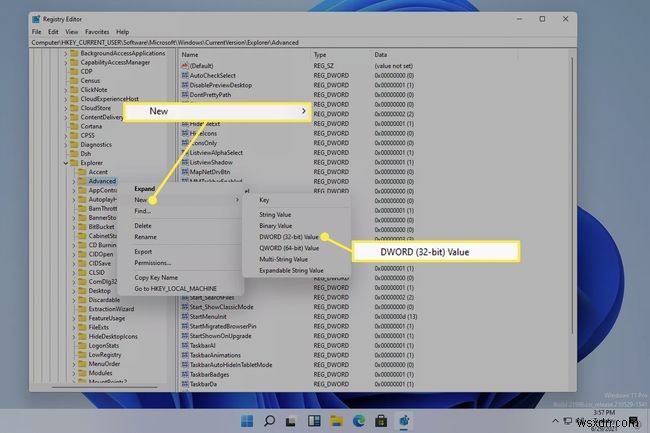
-
値に名前を付けるように求められたら、これを入力してからEnterキーを押します:
TaskbarDa -
TaskbarDaをダブルクリックします 0を割り当てます ウィジェットボタンを非表示にするには、または 1 見えるようにします。
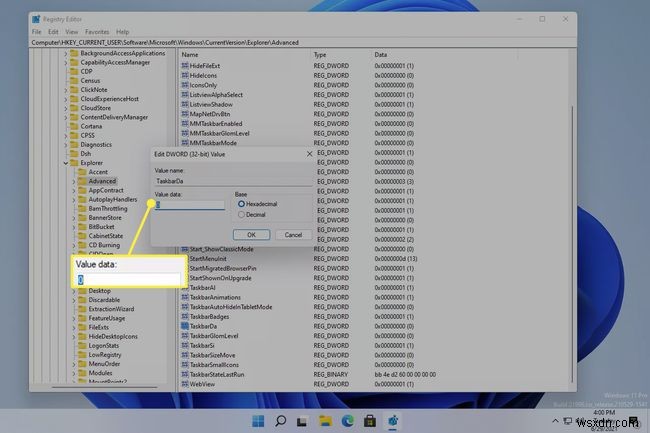
-
OKを選択します 変更を即座に適用します。
ニュースと興味は実際にはオフにされていません
Windowsでは複数の方法で何かにアクセスできるのが一般的であり、ウィジェットパネルも例外ではありません。タスクバーのボタンは実際にはこの機能へのショートカットにすぎないため、そのボタンを使用せずにメニューを開くことができるのは当然です。
ウィジェットボタンを無効にすると、タスクバーからアクセスできなくなります。ウィジェットには、画面の左端から内側にスワイプするか、キーボードショートカットを使用してアクセスできます。
WIN+W
タスクバーにウィジェットボタンがなくなったにもかかわらず、これらのキーを同時に押すと、パネルがトリガーされます。画面の左側からスライドして、ボタンを使用せずに天気やニュースなどに再びアクセスできるようになります。
タスクバーボタンのようにウィジェットパネルを中央に移動するために変更できる設定はありません。スタートメニューとタスクバーのアイコンも左側に配置するには、タスクバーの配置を左側に変更します。
Windows11FAQでタスクバーを非表示にする方法- Windows 11でWindowsボタンを押したときにのみタスクバーが非表示になるのはなぜですか?
Windows 11では、タスクバーを非表示にすることで、タスクバーアイコンのサイズを変更した後、画面のスペースを増やすことができます。タスクバーを右クリックし、トグルをデスクトップモードでタスクバーを自動的に非表示にするの横のオンの位置に移動します 。ただし、画面の下端にカーソルを置くと、タスクバーは引き続き表示されます。
- Windows11でInternetExplorerをタスクバーに固定するにはどうすればよいですか?
Internet Explorerは、Windows11では無効になっています。Windows10のデフォルトブラウザーであるMicrosoftEdgeが代わりに使用され、IEモードオプションが提供されます。利用可能なアプリまたはプログラムをWindows11のタスクバーに固定するには、タスクバーの検索ボックスからそれらを検索し、タスクバーに固定を選択します。 。
-
Windows 10 または Windows 11 でウィジェットを無効にする方法
ウィジェットは、Windows 11 の二極化した機能の 1 つです。Windows 10 からニュースとインタレストへのレベルアップとして導入されたウィジェットは、便利であると同時に奇妙でもあります。サードパーティのウィジェットの導入についての報告さえあります。ただし、一部の人にとっては、ウィジェットはうまくいきません.幸いなことに、Windows 11 のウィジェットは比較的簡単に無効にすることができます。方法は次のとおりです。 1. Windows の設定から Windows 11 のほとんどの機能と同様に、Windows の設定で外観や動作を微調整できます。ただし、この場合、ウィジェ
-
Windows 10 でニュースとインタレストを簡単にオフにする方法
本日、マイクロソフトは、より多くの人が Windows 10 タスクバーでパーソナライズされたニュースや関心事にアクセスできるようになると発表しました。これは一部の人にとっては素晴らしい追加機能ですが、他の人はこの機能を不要な気晴らしと感じるかもしれません.この機能が不要で、オフにしたい場合は、次のことを行う必要があります。 ニュースと興味をオフにする この機能は、一部の人にとっては素晴らしい機能かもしれませんが、他の人はそれほど満足しないかもしれません. Windows 10 の機能をデスクトップからすばやく簡単に削除するには、次のことを行う必要があります。 1. タスクバーの任意の場所
